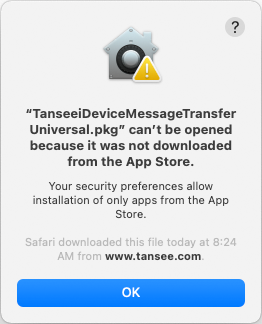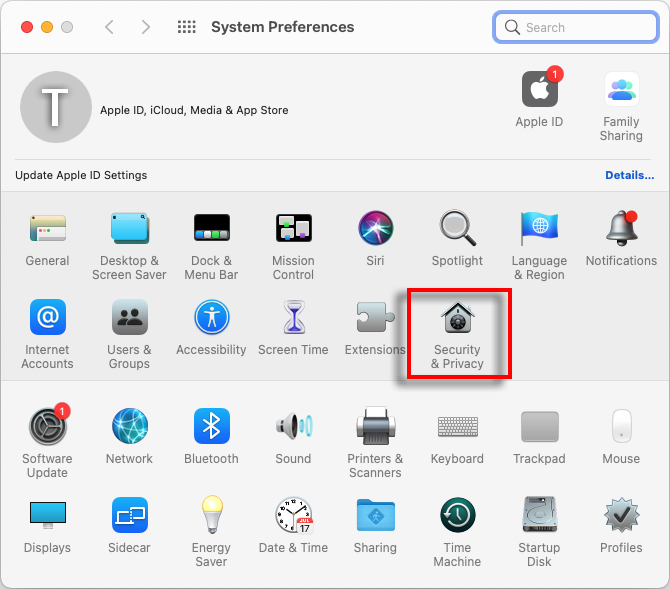Mac「App Storeからダウンロードされていないため、アプリを開けません」エラーを修正する方法?
「全般」タブを選択します。
[アプリのダウンロードを許可する] セクションに、さまざまなオプションが表示される場合があります。デフォルトでは、macOS では、App Store および識別された開発者からアプリをダウンロードすることができます。
アプリの実行を許可するには、左下隅にある鍵アイコンをクリックし、プロンプトが表示されたら管理者パスワードを入力します。
[アプリのダウンロードを許可する] セクションに、さまざまなオプションが表示される場合があります。デフォルトでは、macOS では、App Store および識別された開発者からアプリをダウンロードすることができます。
アプリの実行を許可するには、左下隅にある鍵アイコンをクリックし、プロンプトが表示されたら管理者パスワードを入力します。
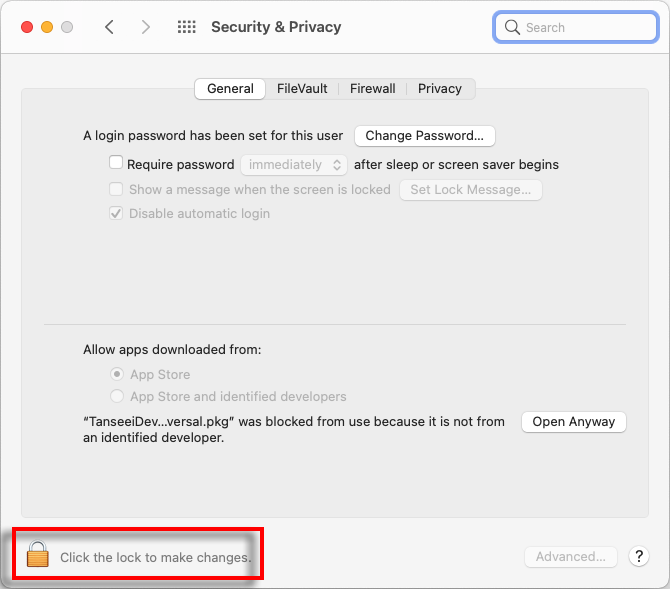
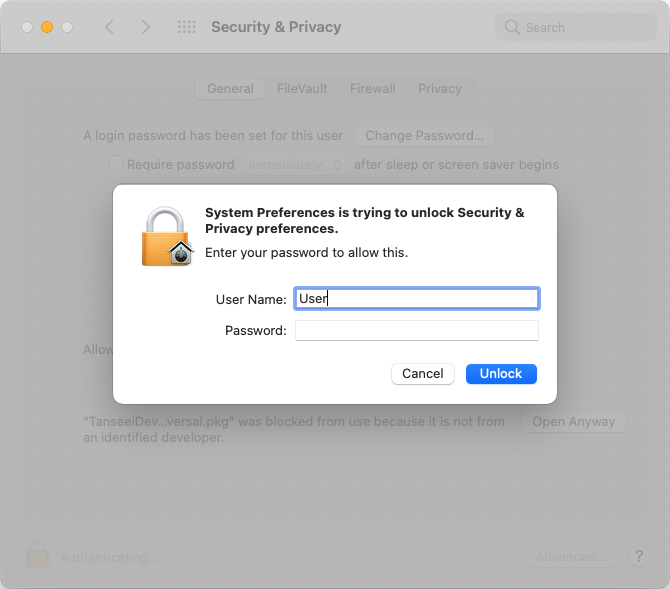
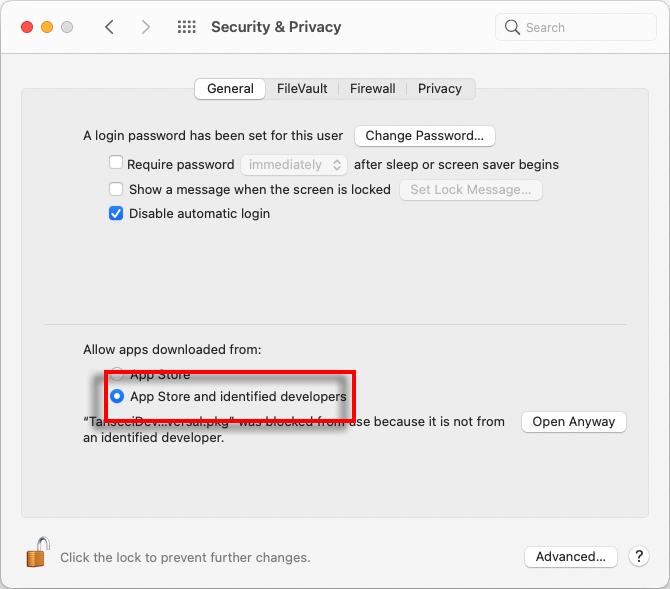
ここで、次のオプションのいずれかを選択します。
どこからでもダウンロードされたアプリを許可する場合は、「App Store と特定された開発者」を選択します。
アプリのダウンロードを App Store および指定された開発者からのアプリのみに制限したい場合は、「App Store」を選択します。
希望のオプションを選択したら、「システム環境設定」ウィンドウを閉じます。
もう一度アプリを開いてみてください。これで、エラー メッセージが表示されずに実行されるはずです。
どこからでもダウンロードされたアプリを許可する場合は、「App Store と特定された開発者」を選択します。
アプリのダウンロードを App Store および指定された開発者からのアプリのみに制限したい場合は、「App Store」を選択します。
希望のオプションを選択したら、「システム環境設定」ウィンドウを閉じます。
もう一度アプリを開いてみてください。これで、エラー メッセージが表示されずに実行されるはずです。